DHCP w Windows Server 2000/2003
|
|
|
- Julian Zieliński
- 10 lat temu
- Przeglądów:
Transkrypt
1 Praktyczne wykorzystanie usługi DHCP DHCP w Windows Server 2000/2003 Arkadiusz Iskra arek@it-faq.pl Od dzieciństwa pasjonował się komputerami, choć wiele wody upłynęło w Wiśle zanim w domu pojawiła się pierwsza maszyna. Jednak dostęp do fachowych czasopism i komputerów znajomych pozwolił na realizowanie hobby, a w poźniejszym czasie na znalezienie pracy w branży. Na codzień mieszka w Singapurze. W pracy i w życiu prywatnym realizuje swoje wieloletnie zainteresowania, stawiając wyzwanie wszelkiego rodzaju problemom komputerowym. Po kilku latach przerwy, znowu w gronie kolegów z IT FAQ (choć trzeba było niesamowitego zrządzenia losu, aby do tego doszło). W poprzednim numerze opisaliśmy zagadnienia teoretyczne związane z usługą DHCP, teraz pora na część praktyczną. Zanim jednak zaczniemy, nasuwa się bardzo ważna uwaga: jako że usługa DHCP w Windows Server 2003 nie różni się prawie wcale od wersji 2000, dla uproszczenia zajmiemy się opisem wersji Tam gdzie występują różnice, zostanie to podkreślone. Na początek: instalacja W zasadzie można by pominąć ten wątek, jako że instalacja DHCP w Windows Server 2000 jest bardzo prosta. Jednak dla pełniejszego obrazu sytuacji, przedstawiamy poniżej odpowiednią procedurę. Zanim jednak przystąpimy do samej instalacji należy zadbać o to, aby nasz serwer miał przydzielony statyczny adres IP. No to startujemy: z Panelu Sterowania wybieramy Dodaj/Usuń Programy, a następnie Dodaj/Usuń składniki Systemu Windows, z dostępnej listy wybieramy Networking Services i klikamy na przycisku Szczegóły, zaznaczamy Domain Host Configuration Protocol (DHCP) i klikamy na przycisku OK. Po skopiowaniu odpowiednich plików systemowych, usługa DHCP powinna zostać automatycznie uruchomiona, a w Narzędziach Administracyjnych pojawi się nowy skrót jak łatwo się domyślić DHCP. Daje on nam dostęp do konsoli administracyjnej DHCP, którą pokazuje Rys. 1. Tu mały ukłon w stronę Microsoftu po ukończeniu instalacji nie jest wymagany restart systemu. Brawo! Rys. 2: Kreator nowych zakresów U w a g a : W przypadku gdy nasza sieć oparta jest na Active Directory, konieczna jest uprzednia autoryzacja serwera DHCP. Jest to związane z faktem, iż DHCP w Windows 2000 Server ma wbudowany mechanizm wykrywania tzw. Rogue Servers (nieautoryzowanych serwerów). Pisaliśmy o tym w poprzedniej części artykułu. Aby dokonać autoryzacji serwera DHCP: Zaznaczamy nazwę serwera w konsoli DHCP, a następnie z menu Akcja wybieramy polecenie Zarządzaj serwerami autoryzowanymi. Klikamy przycisk Autoryzuj pojawia się okno dialogowe Zarządzanie serwerami autoryzowanymi. Gdy pojawi się odpowiedni monit, wpisujemy nazwę (lub adres IP) serwera DHCP, który ma zostać autoryzowany i klikamy przycisk OK. Definiowanie zakresu i superzakresu Aby nasz serwer mógł spełniać swoje zadanie, musimy jeszcze zdefiniować przynajmniej jeden zakres adresów, które będą mogły zostać przydzielone klientom sieci. Warto dodać, iż: Serwer DHCP w Windows 2000 może obsługiwać więcej niż jeden segment sieci. W tym celu możemy zdefiniować odrębne zakresy dla każdej z podsieci. Musimy przy tym pamiętać, aby router łączący poszczególne segmenty był w stanie przekazywać pakiety BOOTP (innymi słowy był zgodny ze standardem RFC 1542, o czym również wspominaliśmy w poprzednim numerze). Dla tego samego segmentu sieci, w którym znajduje się serwer DHCP może istnieć tylko jeden aktywny zakres. Jeśli chcemy, aby serwer zarządzał wieloma zakresami, konieczne jest stworzenie tzw. superzakresu (o czym będzie mowa w dalszej części artykułu). Rys. 1: Konsola DHCP Aby zdefiniować zakres: Zaznaczamy nazwę serwera DHCP i z menu Akcja wybieramy Nowy Zakres (możemy też posłużyć się kontekstowym menu dostępnym pod prawym przyciskiem myszki). 50
2 Pojawi się kreator, który przeprowadzi nas przez cały proces. Po nadaniu naszemu nowemu zakresowi odpowiedniej nazwy, pojawi się okno dialogowe (Rys.2). Tutaj definiujemy dostępną pulę adresów oraz możemy zmienić domyślne ustawienia maski podsieci dla nowego zakresu. Klikamy na przycisk Dalej. Jeżeli nie definiujemy dodatkowych parametrów, możemy ominąć następne kroki w kreatorze (klikając Dalej) i zakończyć proces. Musimy jeszcze aktywować nowo utworzony zakres. W tym celu klikamy prawym przyciskiem myszy na nazwie naszego serwera i wybieramy opcję Uaktywnij z menu kontekstowego. Jak już wspomniano wcześniej, serwer DHCP może jednocześnie obsługiwać więcej niż jeden segment sieci. Pozwala to na wyeliminowanie konieczności instalowania odrębnego serwera dla każdej nowej podsieci. Żeby skorzystać z tej możliwości, musimy posłużyć się superzakresem, który pozwala na zgrupowanie w jedną całość odrębnie zdefiniowanych zakresów. Warto przy tym zaznaczyć, iż superzakres sam w sobie nie zawiera żadnych parametrów konfiguracji (jedynie listę podporządkowanych mu zakresów) i możemy go w każdej chwili skasować bez obawy, że utracimy wcześniej zdefiniowane pule adresów. Każdy z zakresów należy niestety konfigurować oddzielnie. Superzakres definiuje się podobnie jak i pozostałe funkcje serwera DHCP, wybierając odpowiednie polecenie z menu Akcje. Definiowanie wykluczeń i zastrzeżeń Z pewnością zadajemy sobie pytanie: a co w przypadku, kiedy dany komputer lub urządzenie musi mieć na stałe przyporządkowany adres IP? Przykładem mogą tutaj posłużyć serwery DNS czy WINS, które z definicji powinny mieć na stałe przypisane adresy IP. Może to również dotyczyć drukarek sieciowych zwykle dobrze jest z góry zarezerwować pewną pulę adresów dla tych urządzeń. Administrator ma wtedy pełniejszą kontrolę nad alokacją zasobów TCP/IP. Usługa DHCP w Windows Server 2000 doskonale sprawdza się w powyższych przypadkach. Adresy, które mają zostać wykluczone z puli dostępnych adresów IP można zdefiniować już w trakcie definiowania zakresu (wcześniej celowo ominęliśmy ten fakt, gdyż wypada, aby zagadnienie omówić osobno), jak to ukazuje Rys. 3. W tym przypadku wykluczyliśmy adres naszego własnego serwera DHCP. W taki sam sposób moglibyśmy dodać wykluczenia dla innych usług sieciowych, chociażby dla wspomnianych już DNS i WINS. Jeżeli nie zdefiniowaliśmy wykluczeń w trakcie uruchamiania Kreatora nowych zakresów, można w każdej chwili to zweryfikować. Wystarczy zaznaczyć węzeł Pula adresów i z menu Akcja wybrać polecenie Nowy zakres wykluczenia. Domyślnie, jak sama nazwa wskazuje, polecenie to służy do tworzenia zakresu wykluczeń. Nic nie stoi jednak na przeszkodzie, aby dodać pojedynczy adres, jak to zostało zilustrowane na Rys. 4. Rys. 3: Dodawanie wykluczenia z poziomu Kreatora nowych zakresów Rys. 4: Dodawanie wykluczenia z menu Akcja Rys. 5: Definiowanie zastrzeżenia czerwiec 2004 IT FAQ 51
3 wprowadzenie z wiersza poleceń komendy ipconfig/ all (dla systemów opartych na Windows 9x odpowiednikiem jest winipcfg.exe). W przypadku drukarki sieciowej można na przykład skorzystać z panelu administracyjnego urządzenia (dostępnego najczęściej z poziomu przeglądarki internetowej wystarczy znać adres IP). Można też sporządzić odpowiedni wydruk diagnostyczny. Rys. 5 to przykładowa definicja zastrzeżenia. Rys. 6: Właściwości ogólne serwera DHCP Zastrzeżenie definiuje się w równie prosty sposób: zaznaczamy węzeł Zastrzeżenia w konsoli DHCP i z menu Akcja wybieramy polecenie Nowe zastrzeżenie. Aby poprawnie zdefiniować zastrzeżenie, wymagany jest adres MAC (Media Access Control) urządzenia. W przypadku komputera, łatwo uzyskać tego typu informację poprzez Rys. 7: Przykładowe statystyki serwera DHCP Definiowanie dodatkowych opcji Jak to zostało opisane w poprzedniej części artykułu, serwer DHCP służy nie tylko do przydzielania adresu IP i maski podsieci. Przy jego pomocy klient może również otrzymać informacje na temat dodatkowych parametrów konfiguracji TCP/IP, takich jak: domyślna brama (router), nazwa domeny, w której dany klient funkcjonuje, adres serwera DNS, adres serwera WINS. Opcje te w prosty sposób definiuje się wybierając z węzła Opcje zakresu w konsoli DHCP, a następnie polecenie Konfiguruj opcje z menu Akcja. Jeśli wymaga się, aby dodatkowe opcje zostały przypisane wszystkim zakresom, którymi dany serwer zarządza, należy użyć węzła Opcje serwera (zamiast Opcje zakresu). Tu ważna uwaga: jeśli klient został uprzednio ręcznie skonfigurowany, to jego ustawienia są nadrzędne w stosunku do przypisanych z poziomu serwera (podobnie jak w przypadku samego adresu IP czy maski podsieci). Warto o tym pamiętać, szczególnie gdy napotkamy problem z pojedynczym klientem sieci, który zachowuje się niewłaściwie. Jeśli chcemy, aby klient korzystał z ustawień zdefiniowanych na serwerze, należy sprawdzić powyższą informację we właściwościach TCP/IP połączenia sieciowego danego komputera. Dmuchamy na zimne, czyli dodatkowy serwer DHCP W odróżnieniu od WINS czy DNS, Microsoft nie przewidział automatycznej konfiguracji dwóch lub więcej serwerów DHCP w celu zapewnienia większej bezawaryjności. Przestrzegając kilku ważnych wskazówek możemy jednak w prosty sposób dokonać tego samodzielnie. W przypadku istnienia dwóch serwerów DHCP obsługujących ten sam segment sieci, producent Windows Server 2000 zaleca przestrzeganie prostej zasady 80/20 pierwszy serwer udostępnia 80% adresów z danej puli, drugi serwer pozostałe 20%. Przy definiowaniu zakresu należy wtedy unikać wykluczeń czy zastrzeżeń. Moim skromnym zdaniem takie podejście do sprawy niepotrzebnie tylko komplikuje całą sytuację. O wiele łatwiejszym rozwiązaniem jest podział dostępnych zasobów na zasadzie 50/50. W tym celu tworzymy dwa odrębne zakresy, dzieląc dostępną pulę adresów na dwie równe części. Na przykład, gdy dysponujemy pulą adresów 52
4 , możemy spowodować, aby pierwszy serwer rozporządzał adresami , a drugi odpowiednio Oczywiście, jest to tylko przykład czysto hipotetyczny. W przypadku podsieci o tak niewielkim rozmiarze należy poddać w wątpliwość sens instalowania dodatkowego serwera DHCP. Diagnostyka W interesie każdego administratora sieci leży, aby systemy działały bez zakłóceń, a ewentualne problemy można było w porę wykryć i zażegnać. Dotyczy to jak najbardziej usługi DHCP. Przyjrzyjmy się zatem, co nam w tym zakresie oferuje konsola DHCP. Podświetlając nazwę serwera, a następnie wybierając Właściwości z menu Akcja, ukaże nam się okno dialogowe (Rys. 6). Należy upewnić się, że opcja Włącz rejestrowanie inspekcji DHCP jest zaznaczona (jest to ustawienie domyślne). Pliki dziennika inspekcji są przechowywane w folderze %SYSTEMROOT%\Sytem32\Dhcp. Są one zapisywane w systemie rotacyjnym, jeden plik przypada na każdy dzień tygodnia. Mają one format tekstowy, więc bez problemu można skorzystać z Notatnika, aby przejrzeć ich zawartość. Przykład tego, co zawiera dziennik inspekcji możemy zobaczyć w ramce obok. Jak widać dziennik zawiera dość dokładną informację na temat aktywności serwera. Każde wydarzenie jest opatrzone własnym kodem. Gdyby zaistniały jakiekolwiek problemy, w łatwy sposób możemy odnaleźć ich źródło. Pozostając przy właściwościach ogólnych serwera, warto wspomnieć o jeszcze jednej opcji widocznej w oknie dialogowym Automatycznie aktualizuj statystykę co:. Włączenie tej opcji spowoduje, że statystyki serwera będą aktualizowane w sposób dynamiczny, zgodnie ze zdefiniowanym przez nas przedziałem czasowym. Statystyki są dostępne poprzez menu Akcja -> Wyświetl statystykę. Na Rys. 7 pokazano, jak wygląda przykładowa statystyka. Jak widać, używając przycisku Odśwież możemy na bieżąco zaktualizować wyświetlaną informację. Na zakładce Zaawansowane (Rys. 8) możemy zmienić domyślne ścieżki zapisu, gdzie przechowywane są dzienniki inspekcji, jak również sama baza danych DHCP. W porównaniu z wersją 2000, Windows Server 2003 oferuje dodatkowo możliwość zmiany folderu, w którym przechowywana jest kopia zapasowa bazy danych. Kopia ta wykonywana jest co 60 minut i zapisywana jest w folderze %SYSTEMROOT%\System32\ Dhcp\Backup. Opcja Próby wykrycia konfliktów przydaje się wówczas, kiedy podejrzewamy, że proces dzierżawienia adresów IP nie przebiega w sposób zupełnie bezproblemowy. Zanim serwer DHCP przydzieli adres IP, wysyła on tzw. ICMP Echo Request (mówiąc inaczej, ping) Microsoft DHCP Service Activity Log Event ID Meaning 00 The log was started. 01 The log was stopped. 02 The log was temporarily paused due to low disk space. 10 A new IP address was leased to a client. 11 A lease was renewed by a client. 12 A lease was released by a client. 13 An IP address was found to be in use on the network. 14 A lease request could not be satisfied because the scope s address pool was exhausted. 15 A lease was denied. 16 A lease was deleted. 17 A lease was expired. 20 A BOOTP address was leased to a client. 21 A dynamic BOOTP address was leased to a client. 22 A BOOTP request could not be satisfied because the scope s address pool for BOOTP was exhausted. 23 A BOOTP IP address was deleted after checking to see it was not in use. 24 IP address cleanup operation has began. 25 IP address cleanup statistics. 30 DNS update request to the named DNS server 31 DNS update failed 32 DNS update successful 50+ Codes above 50 are used for Rogue Server Detection information. ID,Date,Time,Description,IP Address,Host Name,MAC Address 00,05/03/04,20:57:48,Started,,,, 55,05/03/04,20:57:54,Authorized(servicing),,,, 01,05/03/04,20:58:19,Stopped,,,, 00,05/03/04,20:59:38,Started,,,, 55,05/03/04,20:59:44,Authorized(servicing),,,, 24,05/04/04,20:21:55,Database Cleanup Begin,,,, 25,05/04/04,20:21:55,0 leases expired and 0 leases deleted,,,, 25,05/04/04,20:21:55,0 leases expired and 0 leases deleted,,,, 24,05/04/04,21:21:55,Database Cleanup Begin,,,, 25,05/04/04,21:21:55,0 leases expired and 0 leases deleted,,,, 25,05/04/04,21:21:55,0 leases expired and 0 leases deleted,,,, 24,05/05/04,21:28:27,Database Cleanup Begin,,,, 25,05/05/04,21:28:28,0 leases expired and 0 leases deleted,,,, 25,05/05/04,21:28:28,0 leases expired and 0 leases deleted,,,, 24,05/05/04,23:01:57,Database Cleanup Begin,,,, 25,05/05/04,23:01:57,0 leases expired and 0 leases deleted,,,, 25,05/05/04,23:01:57,0 leases expired and 0 leases deleted,,,, 24,05/06/04,19:40:22,Database Cleanup Begin,,,, 25,05/06/04,19:40:22,0 leases expired and 0 leases deleted,,,, 25,05/06/04,19:40:22,0 leases expired and 0 leases deleted,,,, 01,05/06/04,19:52:55,Stopped,,,, S e r v i c e A c t i v i t y L o g czerwiec 2004 IT FAQ 53
5 aby wykryć potencjalny konflikt. Zmieniając wartość powyższego parametru na wartość większą od 0, możemy określić, ile sygnałów ping ma zostać wysłanych zanim zostanie przydzielony poprawny adres. Tu należy zaznaczyć, iż każdy dodatkowo wysłany sygnał opóźnia proces negocjacji konfiguracji TCP/IP pomiędzy klientem a serwerem. Warto więc mieć to na uwadze. W przypadku, kiedy serwer w całości zarządza danym segmentem sieci (nie występują ręczne przyporządkowania konfiguracji), nie należy zmieniać tej wartości. W innych przypadkach zalecana jest wartość nie większa niż 2. Pozostaje jeszcze jedna zakładka System DNS, o której opowiemy pokrótce na końcu niniejszego artykułu. Rys. 8: Zaawansowane właściwości serwera DHCP Tworzenie i przywracanie kopii zapasowej Jak wspomniano powyżej, serwer DHCP sam na bieżąco sporządza kopię zapasową swojej konfiguracji (bazy danych, dzienników transakcji i zawartości rejestru) w folderze %SYSTEMROOT%\System32\Dhcp\Backup. Możemy też na bieżąco sporządzić kopię zapasową. W tym celu: zaznaczamy nazwę serwera w konsoli DHCP, z menu Akcja wybieramy polecenie Kopia zapasowa, w oknie dialogowym określamy, gdzie mają być zapisane pliki kopii zapasowej i potwierdzamy przyciskiem OK. Zaleca się, aby folder, w którym przechowywana będzie kopia zapasowa znajdował się na innym nośniku niż ten, gdzie zapisywana jest oryginalna informacja o konfiguracji serwera DHCP. W przypadku, gdy zaistnieje potrzeba przywrócenia informacji z kopii zapasowej, możemy posłużyć się przynajmniej jedną z poniższych metod: Metoda 1: Korzystając z tej samej konsoli DHCP: zaznaczamy nazwę serwera w konsoli DHCP, z menu Akcja wybieramy polecenie Przywróć, w oknie dialogowym wskazujemy lokalizację, z której mają zostać przywrócone dane. Metoda 2: W przypadku, gdy zachodzi potrzeba ręcznego przywrócenia bazy danych, możemy posłużyć się następującym sposobem: zatrzymujemy serwis DHCP (najszybciej z linii poleceń: net stop DHCP Server ), usuwamy pliki J50xxxxx.log, J50.log i Dhcp.tmp z katalogu %SYSTEMROOT%\System32\Dhcp, kopiujemy poprawną wersję pliku DHCP.mdb w miejsce uszkodzonej bazy danych, uruchamiamy ponownie serwis DHCP (net start DHCP Server ). Rys. 9: Powiązanie serwera DHCP z systemem DNS 54
6 Co nam powie Netsh? Bardzo przydatnym, aczkolwiek często zaniedbywanym przez administratorów sieci narzędziem jest Netsh. W przypadku DHCP, możemy zapisać całą konfigurację serwera do pojedynczego pliku używając prostej komendy: netsh dhcp <serwer DHCP> dump > <nazwa pliku.dump> Na przykład: netsh dhcp \\ dump > konfiguracja.dump W równie prosty sposób możemy odtworzyć tak zapisaną konfigurację: netsh dhcp exec konfiguracja.dump Musimy tylko uprzednio zalogować się do serwera DHCP używając albo Terminal Services, albo Remote Desktop Sharing. Monitor Systemu a DHCP Poprzez odpowiednią konfigurację dostępnych liczników wydajności DHCP w Monitorze Systemu (System Monitor), możemy w szczegółowy sposób przeanalizować, jak funkcjonuje nasz serwer. Porównując dane zgromadzone w dłuższym okresie czasu możemy szybko zdiagnozować, gdzie występują problemy. Wiadomo również, że usługa DHCP wymaga odpowiedniej platformy sprzętowej do poprawnego funkcjonowania (odpowiednia szybkość procesora, ilość pamięci RAM, jak również wolnego miejsca na twardym dysku). Analizując dane zgromadzone przy pomocy Monitora Systemu na przestrzeni czasu, możemy określić, czy obecny sprzęt, na którym działa nasz serwer jest wystarczający i jakie ewentualne kroki należy przedsięwziąć w przyszłości, żeby zapewnić prawidłowe i niezakłócone funkcjonowanie tej usługi. W tabeli 1 przedstawiono charakterystykę liczników dostępnych w Windows Nazwa Pakiety odebrane na sekundę Porzucone duplikaty na sekundę Pakiety wygasłe na sekundę Milisekundy na pakiet (średnia) Długoś aktywnej kolejki Długoś kolejki sprawdzania konfliktów Komunikaty DISCOVER na sekundę Komunikaty OFFER na sekundę Komunikaty REQUEST na sekundę Komunikaty INFORM na sekundę Komunikaty ACK na sekundę Komunikaty NACK na sekundę Komunikaty DECLINE na sekundę Zwolnienia na sekundę Opis Liczba komunikatów odebranych przez serwer DHCP w czasie jednej sekundy. Duża liczba wskazuje na duży ruch komunikatów związanych z usługą DHCP do serwera. Liczba zduplikowanych pakietów porzucanych przez serwer DHCP w czasie jednej sekundy. Na tę liczbę ma wpływ obecność wielu agentów przekazywania oraz ilość interfejsów sieciowych przesyłających dalej ten sam pakiet do serwera. Duża liczba wskazuje, że limit czasu klientów jest prawdopodobnie zbyt krótki albo serwer nie odpowiada dostatecznie szybko. Liczba pakietów na sekundę, które wygasają i zostają porzucone przez serwer DHCP. Gdy pakiet komunikatu DHCP oczekuje w kolejce wewnętrznej przez 30 sekund lub dłużej, zostaje uznany przez serwer za stary i wygasły. Duża liczba wskazuje, że serwer albo zbyt długo przetwarza niektóre pakiety, a pozostałe pakiety są w tym czasie umieszczane w kolejce i stają się stare, albo ruch w sieci jest zbyt duży dla serwera. Średni czas (w milisekundach) przetwarzania przez serwer DHCP każdego odebranego pakietu. Liczba ta może się zmienia w zależności od platformy sprzętowej serwera i jego podsystemu wejścia/wyjścia. Nagły lub nieoczekiwany wzrost może wskazywać na problem związany albo ze spowolnieniem podsystemu wejścia/wyjścia, albo z wydłużeniem czasu przetwarzania wewnętrznego na komputerze serwera. Bieżąca długość wewnętrznej kolejki komunikatów na serwerze DHCP. Liczba ta określa ilość nieprzetworzonych komunikatów odebranych przez serwer. Duża liczba może wskazywać na duży ruch na serwerze. Bieżąca długość kolejki sprawdzania konfliktów na serwerze DHCP. W tej kolejce oczekują komunikaty pozostawione bez odpowiedzi, podczas gdy serwer DHCP próbuje wykryć konflikt adresów. Duża wartość może wskazywać, że ustawiono zbyt wysoką liczbę prób wykrycia konfliktu albo na serwerze jest wyjątkowo duży ruch związany z dzierżawami. Liczba komunikatów odnajdywania DHCP (DHCPDISCOVER) odbieranych przez serwer w czasie jednej sekundy. Te komunikaty są wysyłane przez klientów, gdy rozpoczynają oni działanie w sieci i uzyskują nową dzierżawę adresu. Nagły lub nieoczekiwany wzrost wskazuje, iż duża liczba klientów próbuje zainicjować i uzyskać dzierżawę adresu IP od serwera, na przykład wtedy, gdy w danym czasie zostanie uruchomiona duża liczba komputerów klientów. Liczba komunikatów protokołu DHCP z ofertą (DHCPOFFER) wysyłanych w czasie jednej sekundy do klientów przez serwer DHCP. Nagły lub nieoczekiwany wzrost tej liczby wskazuje na duży ruch na serwerze. Liczba komunikatów protokołu DHCP z zadaniem DHCP (DHCPREQUEST) odbieranych w czasie jednej sekundy przez serwer DHCP od klientów. Nagły lub nieoczekiwany wzrost tej liczby wskazuje, że duża liczba klientów próbuje odnowić swoje dzierżawy na serwerze DHCP. Może to oznaczać, że czasy trwania dzierżaw zakresów są zbyt krótkie. Liczba komunikatów informacyjnych DHCP (DHCPINFORM) odbieranych w czasie jednej sekundy przez serwer DHCP. Komunikaty informacyjne DHCP są używane, gdy serwer DHCP kieruje do usługi katalogowej kwerendę dotyczącą katalogu głównego przedsiębiorstwa i gdy przeprowadza w imieniu klientów aktualizacje dynamiczne. Liczba komunikatów protokołu DHCP z potwierdzeniem (DHCPACK) wysyłanych w czasie jednej sekundy do klientów przez serwer DHCP. Nagły lub nieoczekiwany wzrost tej liczby wskazuje na dużą liczbę klientów odnawiających swoje dzierżawy na serwerze DHCP. Może to oznaczać, ż czasy trwania dzierżaw zakresów są zbyt krótkie. Liczba komunikatów protokołu DHCP z potwierdzeniem negatywnym (DHCPNAK) wysyłanych w czasie jednej sekundy do klientów przez serwer DHCP. Bardzo wysoka wartość może wskazywać na potencjalne problemy z siecią, związane z błędną konfiguracją serwera lub klientów. Jeśli serwery są niewłaściwie skonfigurowane, jedną z możliwych przyczyn jest zdezaktywowany zakres. Bardzo duża liczba w przypadku klientów może być skutkiem przeniesienia komputerów miedzy podsieciami, na przykład komputerów lub innych urządzeń przenośnych. Liczba komunikatów protokołu DHCP o odrzuceniu (DHCPDECLINE) odbieranych w czasie jednej sekundy przez serwer DHCP od klientów. Wysoka wartość wskazuje, że wystąpił konflikt adresów między kilkoma klientami, co prawdopodobnie jest spowodowane problemami związanymi z siecią. W tej sytuacji może pomóc włączenie na serwerze DHCP opcji wykrywania konfliktów. Opcji tej należy używać tylko tymczasowo. Gdy sytuacja wróci do normy opcję tę należy wyłączyć. Liczba komunikatów protokołu DHCP o zwolnieniu (DHCPRELEASE) odbieranych w czasie jednej sekundy przez serwer DHCP od klientów. Liczba ta istnieje tylko w przypadku, gdy klient DHCP wysyła zwolnienie do serwera. Można to zrobić ręcznie, na przykład korzystając z polecenia ipconfig na komputerze klienta. Komunikaty zwolnienia mogą być również wysyłane przez klienta, jeśli jego konfiguracja zawiera opcje zwalniania dzierżawy DHCP przy zamykaniu systemu. Klienci rzadko zwalniają swoje adresy, więc w przypadku wielu konfiguracji sieci DHCP wskazanie tego licznika pozostaje niskie. Tabela 1: Charakterystyka liczników dostępnych w Windows 2000 (Źródło: Pomoc techniczna Windows 2003 Server.) czerwiec 2004 IT FAQ 55
7 Więcej informacji: Pomoc techniczna systemu Windows 2003 Server RFC (Requests for Comments) 1542 i Windows 2000 Server Resource Kit TCP/IP Core Networking Guide DHCP Service Product Operations Guide W i ę c e j i n f o r m a c j i Integracja DHCP z DNS Na zakończenie kilka słów na temat współpracy obu tych serwisów. Wraz z wprowadzeniem Windows 2000, zarówno DHCP jak i DNS wspierają tzw. Dynamic DNS Update (dynamiczną aktualizację DNS), zgodnie ze standardem określonym w RFC Pozwala to serwerowi DHCP na rejestrację i aktualizację rekordów PTR (pointer) i A (address) w bazie danych DNS na rzecz klientów sieci, które ten serwer obsługuje. Choć cały proces jest dość skomplikowany, rola administratora Windows 2000 w zasadzie ogranicza się do odpowiedniego wyboru opcji w konsoli DHCP. Wróćmy zatem do omawianych wcześniej Właściwości serwera. Na Rys. 9 przedstawiono możliwości konfiguracji w zakresie współpracy pomiędzy serwerem DHCP a DNS. Omówmy pokrótce każdą z opcji: Włącz aktualizacje dynamiczne zgodnie z tymi ustawieniami ta opcja (i jej pochodne) daje nam możliwość wyboru, czy serwer DHCP ma informować o zmianach konfiguracji na rzecz klienta, czy też klient będzie to robił sam. Odrzuć rekordy A i PTR po usunięciu dzierżawy domyślnie, serwer DHCP informuje DNS o wygaśnięciu dzierżawy tak, aby serwer DNS mógł usunąć nieaktualne rekordy PTR ze swojej bazy danych. Zaznaczenie tej opcji spowoduje, że serwer DHCP będzie również informował DNS o usunięciu rekordów A. Aktualizuj dynamicznie rekordy A i PTR systemu DNS dla klientów DHCP, którzy nie żądają aktualizacji ta opcja przydaje się wtedy, gdy w sieci występują komputery oparte na starszych wersjach systemów operacyjnych Microsoft (takich jak Windows NT czy Windows 9x). Systemy te nie wspierają dynamicznej aktualizacji DNS. Wybranie tej opcji spowoduje, że serwer DHCP dsokona odpowiedniej identyfikacji starszych klientów i przeprowadzi za nich aktualizację w systemie DNS. Podsumowanie Zarówno w poprzedniej jak i obecnej części artykułu na temat DHCP w Windows 2000/2003 staraliśmy się przekazać najważniejsze informacje związane z tą usługą. Jej wdrożenie pozwala w zasadniczy sposób zminimalizować potrzebę ręcznej ingerencji administratora w przydzielanie odpowiedniej konfiguracji TCP/IP komputerom w sieci. Umiejętność monitorowania i diagnozowania potencjalnych problemów pozwoli na bezawaryjne funkcjonowanie tej usługi w naszej sieci. Ã 56
OBSŁUGA I KONFIGURACJA SIECI W WINDOWS
 OBSŁUGA I KONFIGURACJA SIECI W WINDOWS Jak skonfigurować komputer pracujący pod kontrolą systemu operacyjnego Windows 7, tak aby uzyskać dostęp do internetu? Zakładamy, że komputer pracuje w małej domowej
OBSŁUGA I KONFIGURACJA SIECI W WINDOWS Jak skonfigurować komputer pracujący pod kontrolą systemu operacyjnego Windows 7, tak aby uzyskać dostęp do internetu? Zakładamy, że komputer pracuje w małej domowej
Instalacja Active Directory w Windows Server 2003
 Instalacja Active Directory w Windows Server 2003 Usługa Active Directory w serwerach z rodziny Microsoft odpowiedzialna jest za autentykacje użytkowników i komputerów w domenie, zarządzanie i wdrażanie
Instalacja Active Directory w Windows Server 2003 Usługa Active Directory w serwerach z rodziny Microsoft odpowiedzialna jest za autentykacje użytkowników i komputerów w domenie, zarządzanie i wdrażanie
Nowe funkcje usługi DHCP
 Protokół Dynamic Host Configuration Protocol (DHCP) umożliwia centralną administrację siecią, głównie przez automatyczne udostępnianie adresów protokołu internetowego (IP) i innych parametrów sieciowych.
Protokół Dynamic Host Configuration Protocol (DHCP) umożliwia centralną administrację siecią, głównie przez automatyczne udostępnianie adresów protokołu internetowego (IP) i innych parametrów sieciowych.
Zadanie1: Odszukaj w serwisie internetowym Wikipedii informacje na temat usługi DHCP.
 T: Konfiguracja usługi DHCP w systemie Windows. Zadanie1: Odszukaj w serwisie internetowym Wikipedii informacje na temat usługi DHCP. DHCP (ang. Dynamic Host Configuration Protocol) protokół komunikacyjny
T: Konfiguracja usługi DHCP w systemie Windows. Zadanie1: Odszukaj w serwisie internetowym Wikipedii informacje na temat usługi DHCP. DHCP (ang. Dynamic Host Configuration Protocol) protokół komunikacyjny
ZiMSK dr inż. Łukasz Sturgulewski, luk@kis.p.lodz.pl, http://luk.kis.p.lodz.pl/ DHCP
 ZiMSK dr inż. Łukasz Sturgulewski, luk@kis.p.lodz.pl, http://luk.kis.p.lodz.pl/ dr inż. Artur Sierszeń, asiersz@kis.p.lodz.pl dr inż. Andrzej Frączyk, a.fraczyk@kis.p.lodz.pl DHCP 1 Wykład Dynamiczna konfiguracja
ZiMSK dr inż. Łukasz Sturgulewski, luk@kis.p.lodz.pl, http://luk.kis.p.lodz.pl/ dr inż. Artur Sierszeń, asiersz@kis.p.lodz.pl dr inż. Andrzej Frączyk, a.fraczyk@kis.p.lodz.pl DHCP 1 Wykład Dynamiczna konfiguracja
Serwer DHCP (dhcpd). Linux OpenSuse.
 2015 Serwer DHCP (dhcpd). Linux OpenSuse. PIOTR KANIA Spis treści Wstęp.... 2 Instalacja serwera DHCP w OpenSuse.... 2 Porty komunikacyjne.... 2 Uruchomienie, restart, zatrzymanie serwera DHCP... 2 Sprawdzenie
2015 Serwer DHCP (dhcpd). Linux OpenSuse. PIOTR KANIA Spis treści Wstęp.... 2 Instalacja serwera DHCP w OpenSuse.... 2 Porty komunikacyjne.... 2 Uruchomienie, restart, zatrzymanie serwera DHCP... 2 Sprawdzenie
pasja-informatyki.pl
 Protokół DHCP 2017 pasja-informatyki.pl Sieci komputerowe Windows Server #4 DHCP & Routing (NAT) Damian Stelmach Protokół DHCP 2018 Spis treści Protokół DHCP... 3 Polecenia konsoli Windows do wyświetlania
Protokół DHCP 2017 pasja-informatyki.pl Sieci komputerowe Windows Server #4 DHCP & Routing (NAT) Damian Stelmach Protokół DHCP 2018 Spis treści Protokół DHCP... 3 Polecenia konsoli Windows do wyświetlania
System operacyjny Linux
 Paweł Rajba pawel.rajba@continet.pl http://kursy24.eu/ Zawartość modułu 15 DHCP Rola usługi DHCP Proces generowania dzierżawy Proces odnawienia dzierżawy Konfiguracja Agent przekazywania DHCP - 1 - Rola
Paweł Rajba pawel.rajba@continet.pl http://kursy24.eu/ Zawartość modułu 15 DHCP Rola usługi DHCP Proces generowania dzierżawy Proces odnawienia dzierżawy Konfiguracja Agent przekazywania DHCP - 1 - Rola
Wykonać Ćwiczenie: Active Directory, konfiguracja Podstawowa
 Wykonać Ćwiczenie: Active Directory, konfiguracja Podstawowa Instalacja roli kontrolera domeny, Aby zainstalować rolę kontrolera domeny, należy uruchomić Zarządzenie tym serwerem, po czym wybrać przycisk
Wykonać Ćwiczenie: Active Directory, konfiguracja Podstawowa Instalacja roli kontrolera domeny, Aby zainstalować rolę kontrolera domeny, należy uruchomić Zarządzenie tym serwerem, po czym wybrać przycisk
Zanim zaczniesz. Warto ustawić kartę sieciową naszego serwera.
 Zanim zaczniesz. Warto ustawić kartę sieciową naszego serwera. Wchodzimy w Centrum sieci -> Połączenia sieciowe -> następnie do właściwości naszej karty sieciowej. Następnie przechodzimy do Protokół internetowy
Zanim zaczniesz. Warto ustawić kartę sieciową naszego serwera. Wchodzimy w Centrum sieci -> Połączenia sieciowe -> następnie do właściwości naszej karty sieciowej. Następnie przechodzimy do Protokół internetowy
Pracownia internetowa w każdej szkole (edycja Jesień 2007)
 Instrukcja numer D1/04_01/Z Pracownia internetowa w każdej szkole (edycja Jesień 2007) Opiekun pracowni internetowej cz. 1 (D1) Tworzenie kopii zapasowej ustawień systemowych serwera - Zadania do wykonania
Instrukcja numer D1/04_01/Z Pracownia internetowa w każdej szkole (edycja Jesień 2007) Opiekun pracowni internetowej cz. 1 (D1) Tworzenie kopii zapasowej ustawień systemowych serwera - Zadania do wykonania
Zadanie1: Wykorzystując serwis internetowy Wikipedii odszukaj informacje na temat usługi DHCP.
 T: Serwer DHCP. Zadanie1: Wykorzystując serwis internetowy Wikipedii odszukaj informacje na temat usługi DHCP. Zadanie2: W jaki sposób skonfigurować system Windows XP by pełnił rolę serwera DHCP? Zadanie3:
T: Serwer DHCP. Zadanie1: Wykorzystując serwis internetowy Wikipedii odszukaj informacje na temat usługi DHCP. Zadanie2: W jaki sposób skonfigurować system Windows XP by pełnił rolę serwera DHCP? Zadanie3:
Konfiguracja serwera DNS w systemie Windows Server 2008 /2008 R2
 Konfiguracja serwera DNS w systemie Windows Server 2008 /2008 R2 Procedura konfiguracji serwera DNS w systemie Windows Server 2008/2008 R2, w sytuacji gdy serwer fizyczny nie jest kontrolerem domeny Active
Konfiguracja serwera DNS w systemie Windows Server 2008 /2008 R2 Procedura konfiguracji serwera DNS w systemie Windows Server 2008/2008 R2, w sytuacji gdy serwer fizyczny nie jest kontrolerem domeny Active
onfiguracja serwera DNS w systemie Windows Server 2008 /2008 R2
 onfiguracja serwera DNS w systemie Windows Server 2008 /2008 R2 Poniższa procedura omawia konfigurację serwera DNS w systemie Windows Server 2008 / 2008 R2, w sytuacji gdy serwer fizyczny nie jest kontrolerem
onfiguracja serwera DNS w systemie Windows Server 2008 /2008 R2 Poniższa procedura omawia konfigurację serwera DNS w systemie Windows Server 2008 / 2008 R2, w sytuacji gdy serwer fizyczny nie jest kontrolerem
Fiery Remote Scan. Łączenie z serwerami Fiery servers. Łączenie z serwerem Fiery server przy pierwszym użyciu
 Fiery Remote Scan Program Fiery Remote Scan umożliwia zarządzanie skanowaniem na serwerze Fiery server i drukarce ze zdalnego komputera. Programu Fiery Remote Scan można użyć do wykonania następujących
Fiery Remote Scan Program Fiery Remote Scan umożliwia zarządzanie skanowaniem na serwerze Fiery server i drukarce ze zdalnego komputera. Programu Fiery Remote Scan można użyć do wykonania następujących
SERWER AKTUALIZACJI UpServ
 upserv_pl 02/14 SERWER AKTUALIZACJI UpServ SATEL sp. z o.o. ul. Schuberta 79 80-172 Gdańsk POLSKA tel. 58 320 94 00 serwis 58 320 94 30 dz. techn. 58 320 94 20; 604 166 075 info@satel.pl www.satel.pl SATEL
upserv_pl 02/14 SERWER AKTUALIZACJI UpServ SATEL sp. z o.o. ul. Schuberta 79 80-172 Gdańsk POLSKA tel. 58 320 94 00 serwis 58 320 94 30 dz. techn. 58 320 94 20; 604 166 075 info@satel.pl www.satel.pl SATEL
Ping. ipconfig. getmac
 Ping Polecenie wysyła komunikaty ICMP Echo Request w celu weryfikacji poprawności konfiguracji protokołu TCP/IP oraz dostępności odległego hosta. Parametry polecenie pozwalają na szczegółowe określenie
Ping Polecenie wysyła komunikaty ICMP Echo Request w celu weryfikacji poprawności konfiguracji protokołu TCP/IP oraz dostępności odległego hosta. Parametry polecenie pozwalają na szczegółowe określenie
Jarosław Kuchta. Instrukcja do laboratorium. Administrowanie Systemami Komputerowymi. Usługi DNS i DHCP
 Jarosław Kuchta Instrukcja do laboratorium Administrowanie Systemami Komputerowymi Wprowadzenie Usługi DNS i DHCP Niniejsze ćwiczenie przygotowuje do zainstalowania usługi wirtualnej sieci prywatnej (VPN).
Jarosław Kuchta Instrukcja do laboratorium Administrowanie Systemami Komputerowymi Wprowadzenie Usługi DNS i DHCP Niniejsze ćwiczenie przygotowuje do zainstalowania usługi wirtualnej sieci prywatnej (VPN).
Ćwiczenie 5b Sieć komputerowa z wykorzystaniem rutera.
 . Cel ćwiczenia: - Krótka charakterystyka rutera. - Połączenie rutera z komputerem w celu jego konfiguracji. - Szybka konfiguracja rutera do pracy w przewodowej sieci LAN. - Zmiana adresu rutera. - Konfiguracja
. Cel ćwiczenia: - Krótka charakterystyka rutera. - Połączenie rutera z komputerem w celu jego konfiguracji. - Szybka konfiguracja rutera do pracy w przewodowej sieci LAN. - Zmiana adresu rutera. - Konfiguracja
DHCP w Windows Server 2000/2003
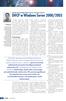 Domain Host Configuration Protocol - jak tego używać? DHCP w Windows Server 2000/2003 Arkadiusz Iskra arek@it-faq.pl Od dzieciństwa pasjonował się komputerami, choć wiele wody upłynęło w Wiśle zanim w
Domain Host Configuration Protocol - jak tego używać? DHCP w Windows Server 2000/2003 Arkadiusz Iskra arek@it-faq.pl Od dzieciństwa pasjonował się komputerami, choć wiele wody upłynęło w Wiśle zanim w
2014 Electronics For Imaging. Informacje zawarte w niniejszej publikacji podlegają postanowieniom opisanym w dokumencie Uwagi prawne dotyczącym tego
 2014 Electronics For Imaging. Informacje zawarte w niniejszej publikacji podlegają postanowieniom opisanym w dokumencie Uwagi prawne dotyczącym tego produktu. 23 czerwca 2014 Spis treści 3 Spis treści...5
2014 Electronics For Imaging. Informacje zawarte w niniejszej publikacji podlegają postanowieniom opisanym w dokumencie Uwagi prawne dotyczącym tego produktu. 23 czerwca 2014 Spis treści 3 Spis treści...5
Ćwiczenie 5a Sieć komputerowa z wykorzystaniem rutera.
 . Cel ćwiczenia: - Krótka charakterystyka rutera. - Połączenie rutera z komputerem w celu jego konfiguracji. - Szybka konfiguracja rutera do pracy w przewodowej sieci LAN. - Zmiana adresu rutera. - Konfiguracja
. Cel ćwiczenia: - Krótka charakterystyka rutera. - Połączenie rutera z komputerem w celu jego konfiguracji. - Szybka konfiguracja rutera do pracy w przewodowej sieci LAN. - Zmiana adresu rutera. - Konfiguracja
Zarządzanie licencjami dla opcji Fiery na komputerze klienta
 Zarządzanie licencjami dla opcji Fiery na komputerze klienta Aby udostępnić opcję Fiery zainstalowaną na komputerze klienta, należy aktywować jej licencję. Opcja Fiery wymaga unikalnego kodu aktywacyjnego
Zarządzanie licencjami dla opcji Fiery na komputerze klienta Aby udostępnić opcję Fiery zainstalowaną na komputerze klienta, należy aktywować jej licencję. Opcja Fiery wymaga unikalnego kodu aktywacyjnego
Narzędzia diagnostyczne protokołów TCP/IP
 Narzędzia diagnostyczne protokołów TCP/IP Polecenie ipconfig pozwala sprawdzić adresy przypisane do poszczególnych interfejsów. Pomaga w wykrywaniu błędów w konfiguracji protokołu IP Podstawowe parametry
Narzędzia diagnostyczne protokołów TCP/IP Polecenie ipconfig pozwala sprawdzić adresy przypisane do poszczególnych interfejsów. Pomaga w wykrywaniu błędów w konfiguracji protokołu IP Podstawowe parametry
Pakiet informacyjny dla nowych użytkowników usługi Multimedia Internet świadczonej przez Multimedia Polska S.A. z siedzibą w Gdyni
 Pakiet informacyjny dla nowych użytkowników usługi Multimedia Internet świadczonej przez Multimedia Polska S.A. z siedzibą w Gdyni Rozdział I Konfiguracja komputera do pracy w sieci Multimedia w systemie
Pakiet informacyjny dla nowych użytkowników usługi Multimedia Internet świadczonej przez Multimedia Polska S.A. z siedzibą w Gdyni Rozdział I Konfiguracja komputera do pracy w sieci Multimedia w systemie
DHCP Copyright : JaRo
 DHCP Copyright : JaRo 1. Działanie DHCP Sieci podlegają stałym przemianom przybywa nowych komputerów, mobilni użytkownicy logują się i wylogowują. Ręczna konfiguracja sieci wymagałaby nieprawdopodobnego
DHCP Copyright : JaRo 1. Działanie DHCP Sieci podlegają stałym przemianom przybywa nowych komputerów, mobilni użytkownicy logują się i wylogowują. Ręczna konfiguracja sieci wymagałaby nieprawdopodobnego
SERWER AKTUALIZACJI UpServ
 Wersja 1.12 upserv_pl 11/16 SERWER AKTUALIZACJI UpServ SATEL sp. z o.o. ul. Budowlanych 66 80-298 Gdańsk POLSKA tel. 58 320 94 00 serwis 58 320 94 30 dz. techn. 58 320 94 20; 604 166 075 www.satel.pl SATEL
Wersja 1.12 upserv_pl 11/16 SERWER AKTUALIZACJI UpServ SATEL sp. z o.o. ul. Budowlanych 66 80-298 Gdańsk POLSKA tel. 58 320 94 00 serwis 58 320 94 30 dz. techn. 58 320 94 20; 604 166 075 www.satel.pl SATEL
Konfiguracja podglądu obrazu z kamery IP / rejestratora BCS przez sieć LAN.
 Konfiguracja podglądu obrazu z kamery IP / rejestratora BCS przez sieć LAN. Aby oglądać obraz z kamery na komputerze za pośrednictwem sieci komputerowej (sieci lokalnej LAN lub Internetu), mamy do dyspozycji
Konfiguracja podglądu obrazu z kamery IP / rejestratora BCS przez sieć LAN. Aby oglądać obraz z kamery na komputerze za pośrednictwem sieci komputerowej (sieci lokalnej LAN lub Internetu), mamy do dyspozycji
Windows W celu dostępu do i konfiguracji firewall idź do Panelu sterowania -> System i zabezpieczenia -> Zapora systemu Windows.
 Bezpieczeństwo Systemów Informatycznych Firewall (Zapora systemu) Firewall (zapora systemu) jest ważnym elementem bezpieczeństwa współczesnych systemów komputerowych. Jego główną rolą jest kontrola ruchu
Bezpieczeństwo Systemów Informatycznych Firewall (Zapora systemu) Firewall (zapora systemu) jest ważnym elementem bezpieczeństwa współczesnych systemów komputerowych. Jego główną rolą jest kontrola ruchu
Zadanie1: Odszukaj w serwisie internetowym Wikipedii informacje na temat protokołu http.
 T: Konfiguracja usługi HTTP w systemie Windows. Zadanie1: Odszukaj w serwisie internetowym Wikipedii informacje na temat protokołu http. HTTP (ang. Hypertext Transfer Protocol) protokół transferu plików
T: Konfiguracja usługi HTTP w systemie Windows. Zadanie1: Odszukaj w serwisie internetowym Wikipedii informacje na temat protokołu http. HTTP (ang. Hypertext Transfer Protocol) protokół transferu plików
Fiery Remote Scan. Uruchamianie programu Fiery Remote Scan. Skrzynki pocztowe
 Fiery Remote Scan Program Fiery Remote Scan umożliwia zarządzanie skanowaniem na serwerze Fiery server i drukarce ze zdalnego komputera. Programu Fiery Remote Scan można użyć do wykonania następujących
Fiery Remote Scan Program Fiery Remote Scan umożliwia zarządzanie skanowaniem na serwerze Fiery server i drukarce ze zdalnego komputera. Programu Fiery Remote Scan można użyć do wykonania następujących
Windows Server Active Directory
 Windows Server 2012 - Active Directory Active Directory (AD) To usługa katalogowa a inaczej mówiąc hierarchiczna baza danych, która przynajmniej częściowo musi być ściśle związana z obiektową bazą danych.
Windows Server 2012 - Active Directory Active Directory (AD) To usługa katalogowa a inaczej mówiąc hierarchiczna baza danych, która przynajmniej częściowo musi być ściśle związana z obiektową bazą danych.
KONFIGURACJA SIECIOWA SYSTEMU WINDOWS
 KONFIGURACJA SIECIOWA SYSTEMU WINDOWS Cel ćwiczenia Nabycie umiejętności konfiguracji systemu Windows do pracy w sieci Zadania 1. Korzystając z podręcznika [1] wyjaśnij, czym są i do czego służą protokoły
KONFIGURACJA SIECIOWA SYSTEMU WINDOWS Cel ćwiczenia Nabycie umiejętności konfiguracji systemu Windows do pracy w sieci Zadania 1. Korzystając z podręcznika [1] wyjaśnij, czym są i do czego służą protokoły
Laboratorium - Monitorowanie i zarządzanie zasobami systemu Windows 7
 5.0 5.3.3.5 Laboratorium - Monitorowanie i zarządzanie zasobami systemu Windows 7 Wprowadzenie Wydrukuj i uzupełnij to laboratorium. W tym laboratorium, będziesz korzystać z narzędzi administracyjnych
5.0 5.3.3.5 Laboratorium - Monitorowanie i zarządzanie zasobami systemu Windows 7 Wprowadzenie Wydrukuj i uzupełnij to laboratorium. W tym laboratorium, będziesz korzystać z narzędzi administracyjnych
Snifery wbudowane w Microsoft Windows
 Snifery wbudowane w Microsoft Windows Prezentację przygotowali: Robert Milczarski Łukasz Stegliński Maciej Łaski Network Monitorw w Microsoft Windows Server 2003 Wbudowany w Windows monitor sieci wykorzystywany
Snifery wbudowane w Microsoft Windows Prezentację przygotowali: Robert Milczarski Łukasz Stegliński Maciej Łaski Network Monitorw w Microsoft Windows Server 2003 Wbudowany w Windows monitor sieci wykorzystywany
Kasowanie domyślnej konfiguracji... 2. Konfiguracja wstępna. Nadanie adresu IP i bramy domyślnej... 3. Konfiguracja nowego hotspota...
 Spis treści KONFIGURACJA ROUTERBOARD 750 I 750G... 2 Kasowanie domyślnej konfiguracji.... 2 Konfiguracja wstępna. Nadanie adresu IP i bramy domyślnej... 3 Konfiguracja nowego hotspota... 6 Zamiana pliku,,login.html...
Spis treści KONFIGURACJA ROUTERBOARD 750 I 750G... 2 Kasowanie domyślnej konfiguracji.... 2 Konfiguracja wstępna. Nadanie adresu IP i bramy domyślnej... 3 Konfiguracja nowego hotspota... 6 Zamiana pliku,,login.html...
Opcje Fiery1.3 pomoc (klient)
 2015 Electronics For Imaging. Informacje zawarte w niniejszej publikacji podlegają postanowieniom opisanym w dokumencie Uwagi prawne dotyczącym tego produktu. 28 stycznia 2015 Spis treści 3 Spis treści...5
2015 Electronics For Imaging. Informacje zawarte w niniejszej publikacji podlegają postanowieniom opisanym w dokumencie Uwagi prawne dotyczącym tego produktu. 28 stycznia 2015 Spis treści 3 Spis treści...5
SERWER AKTUALIZACJI UpServ
 Wersja 1.11 upserv_pl 06/16 SERWER AKTUALIZACJI UpServ SATEL sp. z o.o. ul. Budowlanych 66 80-298 Gdańsk POLSKA tel. 58 320 94 00 serwis 58 320 94 30 dz. techn. 58 320 94 20; 604 166 075 www.satel.pl SATEL
Wersja 1.11 upserv_pl 06/16 SERWER AKTUALIZACJI UpServ SATEL sp. z o.o. ul. Budowlanych 66 80-298 Gdańsk POLSKA tel. 58 320 94 00 serwis 58 320 94 30 dz. techn. 58 320 94 20; 604 166 075 www.satel.pl SATEL
BACKUP BAZ DANYCH FIREBIRD
 BACKUP BAZ DANYCH FIREBIRD SPIS TREŚCI Informacje ogólne... 2 Tworzenie projektu... 2 Krok 1: Informacje podstawowe... 2 Krok 2: Dane... 3 Backup bazy umieszczonej na serwerze... 3 Bezpośredni backup pliku
BACKUP BAZ DANYCH FIREBIRD SPIS TREŚCI Informacje ogólne... 2 Tworzenie projektu... 2 Krok 1: Informacje podstawowe... 2 Krok 2: Dane... 3 Backup bazy umieszczonej na serwerze... 3 Bezpośredni backup pliku
Windows Server 2012 Active Directory
 POLITECHNIKA GDAŃSKA WYDZIAŁ ELEKTRONIKI TELEKOMUNIKACJI I INFORMATYKI Katedra Architektury Systemów Komputerowych Jarosław Kuchta Instrukcja do laboratorium z przedmiotu Administrowanie Systemami Komputerowymi
POLITECHNIKA GDAŃSKA WYDZIAŁ ELEKTRONIKI TELEKOMUNIKACJI I INFORMATYKI Katedra Architektury Systemów Komputerowych Jarosław Kuchta Instrukcja do laboratorium z przedmiotu Administrowanie Systemami Komputerowymi
Laboratorium Ericsson HIS NAE SR-16
 Laboratorium Ericsson HIS NAE SR-16 HIS WAN (HIS 2) Opis laboratorium Celem tego laboratorium jest poznanie zaawansowanej konfiguracji urządzenia DSLAM Ericsson HIS NAE SR-16. Konfiguracja ta umożliwi
Laboratorium Ericsson HIS NAE SR-16 HIS WAN (HIS 2) Opis laboratorium Celem tego laboratorium jest poznanie zaawansowanej konfiguracji urządzenia DSLAM Ericsson HIS NAE SR-16. Konfiguracja ta umożliwi
Wykład Nr 4. 1. Sieci bezprzewodowe 2. Monitorowanie sieci - polecenia
 Sieci komputerowe Wykład Nr 4 1. Sieci bezprzewodowe 2. Monitorowanie sieci - polecenia Sieci bezprzewodowe Sieci z bezprzewodowymi punktami dostępu bazują na falach radiowych. Punkt dostępu musi mieć
Sieci komputerowe Wykład Nr 4 1. Sieci bezprzewodowe 2. Monitorowanie sieci - polecenia Sieci bezprzewodowe Sieci z bezprzewodowymi punktami dostępu bazują na falach radiowych. Punkt dostępu musi mieć
Serwer druku w Windows Server
 Serwer druku w Windows Server Ostatnimi czasy coraz większą popularnością cieszą się drukarki sieciowe. Często w domach użytkownicy posiadają więcej niż jedno urządzenie podłączone do sieci, z którego
Serwer druku w Windows Server Ostatnimi czasy coraz większą popularnością cieszą się drukarki sieciowe. Często w domach użytkownicy posiadają więcej niż jedno urządzenie podłączone do sieci, z którego
Instrukcja wpisywania ustawień sieciowych w systemach: Windows 95 / Windows 98 / Windows Me
 Info-Net s.c. Instrukcja wpisywania ustawień sieciowych w systemach: Windows 95 / Windows 98 / Windows Me Każdy nowy nowy abonent otrzymuje od firmy Info-Net s.c dokument zawierający wszystkie wymagane
Info-Net s.c. Instrukcja wpisywania ustawień sieciowych w systemach: Windows 95 / Windows 98 / Windows Me Każdy nowy nowy abonent otrzymuje od firmy Info-Net s.c dokument zawierający wszystkie wymagane
Pracownia internetowa w szkole ZASTOSOWANIA
 NR ART/SBS/07/01 Pracownia internetowa w szkole ZASTOSOWANIA Artykuły - serwery SBS i ich wykorzystanie Instalacja i Konfiguracja oprogramowania MOL Optiva na szkolnym serwerze (SBS2000) Artykuł opisuje
NR ART/SBS/07/01 Pracownia internetowa w szkole ZASTOSOWANIA Artykuły - serwery SBS i ich wykorzystanie Instalacja i Konfiguracja oprogramowania MOL Optiva na szkolnym serwerze (SBS2000) Artykuł opisuje
Konfiguracja połączenia internetowego serwera w pracowni Microsoft
 Konfiguracja połączenia internetowego serwera w pracowni Microsoft W przypadku problemów z zpołączniem internetowym zalecaną listą czynnosci jest: Zalogowanie się na serwerze jako administrator Uruchomienie
Konfiguracja połączenia internetowego serwera w pracowni Microsoft W przypadku problemów z zpołączniem internetowym zalecaną listą czynnosci jest: Zalogowanie się na serwerze jako administrator Uruchomienie
Pracownia internetowa w każdej szkole (edycja Jesień 2007)
 Instrukcja numer D1/05_03/Z Pracownia internetowa w każdej szkole (edycja Jesień 2007) Opiekun pracowni internetowej cz. 1 Ręczne zakładanie kont użytkowników (D1) Jak ręcznie założyć konto w systemie
Instrukcja numer D1/05_03/Z Pracownia internetowa w każdej szkole (edycja Jesień 2007) Opiekun pracowni internetowej cz. 1 Ręczne zakładanie kont użytkowników (D1) Jak ręcznie założyć konto w systemie
Rozdział 8. Sieci lokalne
 Rozdział 8. Sieci lokalne Ćwiczenia zawarte w tym rozdziale pozwolą na podłączenie komputera z zainstalowanym systemem Windows XP do lokalnej sieci komputerowej. Podstawowym protokołem sieciowym dla systemu
Rozdział 8. Sieci lokalne Ćwiczenia zawarte w tym rozdziale pozwolą na podłączenie komputera z zainstalowanym systemem Windows XP do lokalnej sieci komputerowej. Podstawowym protokołem sieciowym dla systemu
Ćwiczenie Konfigurowanie klienta DHCP
 Ćwiczenie 9.3.5 Konfigurowanie klienta DHCP Cele Zapoznanie się z protokołem dynamicznej konfiguracji hostów (DHCP, ang. Dynamic Host Configuration Protocol) i skonfigurowanie komputera jako klienta DHCP
Ćwiczenie 9.3.5 Konfigurowanie klienta DHCP Cele Zapoznanie się z protokołem dynamicznej konfiguracji hostów (DHCP, ang. Dynamic Host Configuration Protocol) i skonfigurowanie komputera jako klienta DHCP
Kierunek: technik informatyk 312[01] Semestr: II Przedmiot: Urządzenia techniki komputerowej Nauczyciel: Mirosław Ruciński
![Kierunek: technik informatyk 312[01] Semestr: II Przedmiot: Urządzenia techniki komputerowej Nauczyciel: Mirosław Ruciński Kierunek: technik informatyk 312[01] Semestr: II Przedmiot: Urządzenia techniki komputerowej Nauczyciel: Mirosław Ruciński](/thumbs/27/10963907.jpg) Kierunek: technik informatyk 312[01] Semestr: II Przedmiot: Urządzenia techniki komputerowej Nauczyciel: Mirosław Ruciński Temat 8.9. Wykrywanie i usuwanie awarii w sieciach komputerowych. 1. Narzędzia
Kierunek: technik informatyk 312[01] Semestr: II Przedmiot: Urządzenia techniki komputerowej Nauczyciel: Mirosław Ruciński Temat 8.9. Wykrywanie i usuwanie awarii w sieciach komputerowych. 1. Narzędzia
Windows 10 - Jak uruchomić system w trybie
 1 (Pobrane z slow7.pl) Windows 10 - Jak uruchomić system w trybie awaryjnym? Najprostszym ze sposobów wymuszenia na systemie przejścia do trybu awaryjnego jest wybranie Start a następnie Zasilanie i z
1 (Pobrane z slow7.pl) Windows 10 - Jak uruchomić system w trybie awaryjnym? Najprostszym ze sposobów wymuszenia na systemie przejścia do trybu awaryjnego jest wybranie Start a następnie Zasilanie i z
4. Podstawowa konfiguracja
 4. Podstawowa konfiguracja Po pierwszym zalogowaniu się do urządzenia należy zweryfikować poprawność licencji. Można to zrobić na jednym z widżetów panelu kontrolnego. Wstępną konfigurację można podzielić
4. Podstawowa konfiguracja Po pierwszym zalogowaniu się do urządzenia należy zweryfikować poprawność licencji. Można to zrobić na jednym z widżetów panelu kontrolnego. Wstępną konfigurację można podzielić
Korzystanie z edytora zasad grupy do zarządzania zasadami komputera lokalnego w systemie Windows XP
 Korzystanie z edytora zasad grupy do zarządzania zasadami komputera lokalnego w systemie Windows XP W tym opracowaniu opisano, jak korzystać z edytora zasad grupy do zmiany ustawień zasad lokalnych dla
Korzystanie z edytora zasad grupy do zarządzania zasadami komputera lokalnego w systemie Windows XP W tym opracowaniu opisano, jak korzystać z edytora zasad grupy do zmiany ustawień zasad lokalnych dla
podstawowa obsługa panelu administracyjnego
 podstawowa obsługa panelu administracyjnego Poniższy dokument opisuje podstawowe czynności i operacje jakie należy wykonać, aby poprawnie zalogować się i administrować środowiskiem maszyn wirtualnych usługi
podstawowa obsługa panelu administracyjnego Poniższy dokument opisuje podstawowe czynności i operacje jakie należy wykonać, aby poprawnie zalogować się i administrować środowiskiem maszyn wirtualnych usługi
8. Sieci lokalne. Konfiguracja połączenia lokalnego
 8. Sieci lokalne Ćwiczenia zawarte w tym rozdziale pozwolą na podłączenie komputera z zainstalowanym systemem Windows XP do lokalnej sieci komputerowej. Podstawowym protokołem sieciowym dla systemu Windows
8. Sieci lokalne Ćwiczenia zawarte w tym rozdziale pozwolą na podłączenie komputera z zainstalowanym systemem Windows XP do lokalnej sieci komputerowej. Podstawowym protokołem sieciowym dla systemu Windows
SYSTEMY OPERACYJNE I SIECI KOMPUTEROWE
 SYSTEMY OPERACYJNE I SIECI KOMPUTEROWE WINDOWS 1 SO i SK/WIN 006 Wydajność systemu 2 SO i SK/WIN Najprostszym sposobem na poprawienie wydajności systemu, jeżeli dysponujemy zbyt małą ilością pamięci RAM
SYSTEMY OPERACYJNE I SIECI KOMPUTEROWE WINDOWS 1 SO i SK/WIN 006 Wydajność systemu 2 SO i SK/WIN Najprostszym sposobem na poprawienie wydajności systemu, jeżeli dysponujemy zbyt małą ilością pamięci RAM
Instalacja protokołu PPPoE
 Instalacja protokołu PPPoE Uruchomienie PPPoE w systemie Windows XP za pomocą wbudowanego kreatora Uruchomienie PPPoE w systemach z rodziny Windows 98 Instrukcja oparta na powszechnie dostępnych w Internecie
Instalacja protokołu PPPoE Uruchomienie PPPoE w systemie Windows XP za pomocą wbudowanego kreatora Uruchomienie PPPoE w systemach z rodziny Windows 98 Instrukcja oparta na powszechnie dostępnych w Internecie
KONFIGURACJA SERWERA USŁUG INTERNETOWYCH
 Zespół Szkół Technicznych w Suwałkach Pracownia Systemów Komputerowych Ćwiczenie Nr 23 KONFIGURACJA SERWERA USŁUG INTERNETOWYCH Opracował Sławomir Zieliński Suwałki 2013 Cel ćwiczenia Nabycie praktycznych
Zespół Szkół Technicznych w Suwałkach Pracownia Systemów Komputerowych Ćwiczenie Nr 23 KONFIGURACJA SERWERA USŁUG INTERNETOWYCH Opracował Sławomir Zieliński Suwałki 2013 Cel ćwiczenia Nabycie praktycznych
Tomasz Greszata - Koszalin
 T: Konfiguracja usługi HTTP w systemie Windows. Zadanie1: Odszukaj w serwisie internetowym Wikipedii informacje na temat protokołów HTTP oraz HTTPS i oprogramowania IIS (ang. Internet Information Services).
T: Konfiguracja usługi HTTP w systemie Windows. Zadanie1: Odszukaj w serwisie internetowym Wikipedii informacje na temat protokołów HTTP oraz HTTPS i oprogramowania IIS (ang. Internet Information Services).
Z pojedynczym obiekcie zasady grupy znajdziemy dwa główne typy ustawień:
 Zasady grupy (GPO) Windows Server 2008 R2 Zasady grupy to potężne narzędzie udostępnione administratorom systemów Windows w celu łatwiejszego zarządzania ustawieniami stacji roboczych. Wyobraźmy sobie
Zasady grupy (GPO) Windows Server 2008 R2 Zasady grupy to potężne narzędzie udostępnione administratorom systemów Windows w celu łatwiejszego zarządzania ustawieniami stacji roboczych. Wyobraźmy sobie
Sprawdzanie połączenia sieciowego
 Sprawdzanie połączenia sieciowego Poniższy dokument opisuje jak sprawdzić czy komunikacja komputer router - internet działa poprawnie oraz jak ręcznie wpisać adresy serwerów DNS Petrotel w ustawieniach
Sprawdzanie połączenia sieciowego Poniższy dokument opisuje jak sprawdzić czy komunikacja komputer router - internet działa poprawnie oraz jak ręcznie wpisać adresy serwerów DNS Petrotel w ustawieniach
INSTRUKCJA OBSŁUGI DLA SIECI
 INSTRUKCJA OBSŁUGI DLA SIECI Zapisywanie dziennika druku w lokalizacji sieciowej Wersja 0 POL Definicje dotyczące oznaczeń w tekście W tym Podręczniku użytkownika zastosowano następujące ikony: Uwagi informują
INSTRUKCJA OBSŁUGI DLA SIECI Zapisywanie dziennika druku w lokalizacji sieciowej Wersja 0 POL Definicje dotyczące oznaczeń w tekście W tym Podręczniku użytkownika zastosowano następujące ikony: Uwagi informują
Podręcznik administratora systemu
 Podręcznik administratora systemu Medtronic MiniMed Northridge, CA 91325 USA 800-646-4633 (800-MiniMed) 818.576.5555 www.minimed.com Przedstawiciel w Unii Europejskiej Medtronic B.V. Earl Bakkenstraat
Podręcznik administratora systemu Medtronic MiniMed Northridge, CA 91325 USA 800-646-4633 (800-MiniMed) 818.576.5555 www.minimed.com Przedstawiciel w Unii Europejskiej Medtronic B.V. Earl Bakkenstraat
Adresowanie karty sieciowej
 UTK LABORATORIUM STRONA 1 Adresowanie karty sieciowej Jak skonfigurować adres IP (protokół TCP/IP) karty sieciowej? Przykład w systemie Vista/7 System Windows Vista komunikuje się z kartą sieciową tak
UTK LABORATORIUM STRONA 1 Adresowanie karty sieciowej Jak skonfigurować adres IP (protokół TCP/IP) karty sieciowej? Przykład w systemie Vista/7 System Windows Vista komunikuje się z kartą sieciową tak
Instalacja i konfiguracja serwera IIS z FTP
 Instalacja i konfiguracja serwera IIS z FTP IIS (Internet Information Services) jest to usługa dostępna w systemach z rodziny Windows Server, pozwalająca na obsługę i utrzymanie własnych stron WWW oraz
Instalacja i konfiguracja serwera IIS z FTP IIS (Internet Information Services) jest to usługa dostępna w systemach z rodziny Windows Server, pozwalająca na obsługę i utrzymanie własnych stron WWW oraz
Linksys/Cisco SPA2102, SPA3102 Instrukcja Konfiguracji
 Linksys/Cisco SPA2102, SPA3102 Instrukcja Konfiguracji 1. Logowanie się do systemu ipfon24 Aby zalogować się do systemu należy wejść na https://ipfon24.ipfon.pl i zalogować się podające login wybrany podczas
Linksys/Cisco SPA2102, SPA3102 Instrukcja Konfiguracji 1. Logowanie się do systemu ipfon24 Aby zalogować się do systemu należy wejść na https://ipfon24.ipfon.pl i zalogować się podające login wybrany podczas
Przywracanie systemu
 Przywracanie systemu Przywracanie systemu Windows XP za pomocą narzędzia Przywracanie systemu Przywracanie systemu (ang. System restore) - komponent systemów operacyjnych Windows ME, Windows XP i Windows
Przywracanie systemu Przywracanie systemu Windows XP za pomocą narzędzia Przywracanie systemu Przywracanie systemu (ang. System restore) - komponent systemów operacyjnych Windows ME, Windows XP i Windows
BACKUP BAZ DANYCH MS SQL
 BACKUP BAZ DANYCH MS SQL SPIS TREŚCI Informacje ogólne... 2 Tworzenie projektu... 2 Krok 1: Informacje Podstawowe... 2 Krok 2: Dane... 3 Krok 3: Planowanie... 4 Krok 4: Zaawansowane... 5 Przywracanie baz
BACKUP BAZ DANYCH MS SQL SPIS TREŚCI Informacje ogólne... 2 Tworzenie projektu... 2 Krok 1: Informacje Podstawowe... 2 Krok 2: Dane... 3 Krok 3: Planowanie... 4 Krok 4: Zaawansowane... 5 Przywracanie baz
Zadanie 2. Tworzenie i zarządzanie niestandardową konsolą MMC
 Zadanie 2. Tworzenie i zarządzanie niestandardową konsolą MMC W tym zadaniu utworzymy niestandardową konsolę MMC. Będziemy dodawać, usuwać i zmieniać kolejność przystawek. Następnie przygotujemy konsolę
Zadanie 2. Tworzenie i zarządzanie niestandardową konsolą MMC W tym zadaniu utworzymy niestandardową konsolę MMC. Będziemy dodawać, usuwać i zmieniać kolejność przystawek. Następnie przygotujemy konsolę
KOMPUTEROWY SYSTEM WSPOMAGANIA OBSŁUGI JEDNOSTEK SŁUŻBY ZDROWIA KS-SOMED
 KOMPUTEROWY SYSTEM WSPOMAGANIA OBSŁUGI JEDNOSTEK SŁUŻBY ZDROWIA KS-SOMED Podręcznik użytkownika Katowice 2010 Producent programu: KAMSOFT S.A. ul. 1 Maja 133 40-235 Katowice Telefon: (0-32) 209-07-05 Fax:
KOMPUTEROWY SYSTEM WSPOMAGANIA OBSŁUGI JEDNOSTEK SŁUŻBY ZDROWIA KS-SOMED Podręcznik użytkownika Katowice 2010 Producent programu: KAMSOFT S.A. ul. 1 Maja 133 40-235 Katowice Telefon: (0-32) 209-07-05 Fax:
Serwer i klient DHCP w systemie Linux
 Administrowanie Systemami Komputerowymi Serwer i klient DHCP w systemie Linux Laboratorium nr 3 Instrukcja Tomasz Boiński Wstęp W sieci opartej na protokole TCP/IP każdy komputer ma co najmniej jeden adres
Administrowanie Systemami Komputerowymi Serwer i klient DHCP w systemie Linux Laboratorium nr 3 Instrukcja Tomasz Boiński Wstęp W sieci opartej na protokole TCP/IP każdy komputer ma co najmniej jeden adres
Zadanie1: Odszukaj w Wolnej Encyklopedii Wikipedii informacje na temat NAT (ang. Network Address Translation).
 T: Udostępnianie połączenia sieciowego w systemie Windows (NAT). Zadanie1: Odszukaj w Wolnej Encyklopedii Wikipedii informacje na temat NAT (ang. Network Address Translation). NAT (skr. od ang. Network
T: Udostępnianie połączenia sieciowego w systemie Windows (NAT). Zadanie1: Odszukaj w Wolnej Encyklopedii Wikipedii informacje na temat NAT (ang. Network Address Translation). NAT (skr. od ang. Network
INSTRUKCJA KONFIGURACJI KLIENTA POCZTOWEGO
 INSTRUKCJA KONFIGURACJI KLIENTA POCZTOWEGO UWAGA!!! Wskazówki dotyczą wybranych klientów pocztowych Zespół Systemów Sieciowych Spis treści 1. Konfiguracja klienta pocztowego Outlook Express 3 2. Konfiguracja
INSTRUKCJA KONFIGURACJI KLIENTA POCZTOWEGO UWAGA!!! Wskazówki dotyczą wybranych klientów pocztowych Zespół Systemów Sieciowych Spis treści 1. Konfiguracja klienta pocztowego Outlook Express 3 2. Konfiguracja
Laboratorium - Monitorowanie i zarządzanie zasobami systemu Windows Vista
 5.0 5.3.3.6 Laboratorium - Monitorowanie i zarządzanie zasobami systemu Windows Vista Wprowadzenie Wydrukuj i uzupełnij to laboratorium. W tym laboratorium, będziesz korzystać z narzędzi administracyjnych
5.0 5.3.3.6 Laboratorium - Monitorowanie i zarządzanie zasobami systemu Windows Vista Wprowadzenie Wydrukuj i uzupełnij to laboratorium. W tym laboratorium, będziesz korzystać z narzędzi administracyjnych
Instrukcja konfigurowania poczty Exchange dla klienta pocztowego użytkowanego poza siecią uczelnianą SGH.
 Instrukcja konfigurowania poczty Exchange dla klienta pocztowego użytkowanego poza siecią uczelnianą SGH. Spis treści 1. Konfiguracja poczty Exchange dla klienta pocztowego Outlook 2007 protokół Exchange
Instrukcja konfigurowania poczty Exchange dla klienta pocztowego użytkowanego poza siecią uczelnianą SGH. Spis treści 1. Konfiguracja poczty Exchange dla klienta pocztowego Outlook 2007 protokół Exchange
Laboratorium - Konfiguracja karty sieciowej do używania protokołu DHCP w systemie Windows XP
 5.0 6.3.2.9 Laboratorium - Konfiguracja karty sieciowej do używania protokołu DHCP w systemie Windows XP Wprowadzenie Wydrukuj i uzupełnij to laboratorium. W tym laboratorium, będziesz konfigurował kartę
5.0 6.3.2.9 Laboratorium - Konfiguracja karty sieciowej do używania protokołu DHCP w systemie Windows XP Wprowadzenie Wydrukuj i uzupełnij to laboratorium. W tym laboratorium, będziesz konfigurował kartę
Currenda EPO Instrukcja Konfiguracji. Wersja dokumentu: 1.3
 Currenda EPO Instrukcja Konfiguracji Wersja dokumentu: 1.3 Currenda EPO Instrukcja Konfiguracji - wersja dokumentu 1.3-19.08.2014 Spis treści 1 Wstęp... 4 1.1 Cel dokumentu... 4 1.2 Powiązane dokumenty...
Currenda EPO Instrukcja Konfiguracji Wersja dokumentu: 1.3 Currenda EPO Instrukcja Konfiguracji - wersja dokumentu 1.3-19.08.2014 Spis treści 1 Wstęp... 4 1.1 Cel dokumentu... 4 1.2 Powiązane dokumenty...
SKRó CONA INSTRUKCJA OBSŁUGI
 SKRó CONA INSTRUKCJA OBSŁUGI dla systemu Windows Vista SPIS TREśCI Rozdział 1: WYMAGANIA SYSTEMOWE...1 Rozdział 2: INSTALACJA OPROGRAMOWANIA DRUKARKI W SYSTEMIE WINDOWS...2 Instalowanie oprogramowania
SKRó CONA INSTRUKCJA OBSŁUGI dla systemu Windows Vista SPIS TREśCI Rozdział 1: WYMAGANIA SYSTEMOWE...1 Rozdział 2: INSTALACJA OPROGRAMOWANIA DRUKARKI W SYSTEMIE WINDOWS...2 Instalowanie oprogramowania
Ćwiczenie Nr 4 Administracja systemem operacyjnym z rodziny Microsoft Windows
 Ćwiczenie Nr 4 Administracja systemem operacyjnym z rodziny Microsoft Windows Cel ćwiczenia: Zapoznanie się z: zarządzaniem zasobami systemu operacyjnego, konfiguracją sieci w systemie operacyjnym z rodziny
Ćwiczenie Nr 4 Administracja systemem operacyjnym z rodziny Microsoft Windows Cel ćwiczenia: Zapoznanie się z: zarządzaniem zasobami systemu operacyjnego, konfiguracją sieci w systemie operacyjnym z rodziny
Przydziały (limity) pojemności dyskowej
 Przydziały (limity) pojemności dyskowej W dużych sieciach lokalnych bądź w przypadku, gdy z danego komputera korzysta kilku różnych użytkowników, administrator może zechcieć mieć kontrolę nad przydziałem
Przydziały (limity) pojemności dyskowej W dużych sieciach lokalnych bądź w przypadku, gdy z danego komputera korzysta kilku różnych użytkowników, administrator może zechcieć mieć kontrolę nad przydziałem
SIECI KOMPUTEROWE I TECHNOLOGIE INTERNETOWE
 SIECI KOMPUTEROWE I TECHNOLOGIE INTERNETOWE, AiR r. I, sem. II Politechnika Gdańska Wydział Elektrotechniki i Automatyki Katedra Inżynierii Systemów Sterowania SIECI KOMPUTEROWE I TECHNOLOGIE INTERNETOWE
SIECI KOMPUTEROWE I TECHNOLOGIE INTERNETOWE, AiR r. I, sem. II Politechnika Gdańska Wydział Elektrotechniki i Automatyki Katedra Inżynierii Systemów Sterowania SIECI KOMPUTEROWE I TECHNOLOGIE INTERNETOWE
Akademia Techniczno-Humanistyczna w Bielsku-Białej
 Akademia Techniczno-Humanistyczna w Bielsku-Białej Wydział Budowy Maszyn i Informatyki Laboratorium z sieci komputerowych Ćwiczenie numer: 3 Temat ćwiczenia: Narzędzia sieciowe w systemie Windows 1. Wstęp
Akademia Techniczno-Humanistyczna w Bielsku-Białej Wydział Budowy Maszyn i Informatyki Laboratorium z sieci komputerowych Ćwiczenie numer: 3 Temat ćwiczenia: Narzędzia sieciowe w systemie Windows 1. Wstęp
Program RMUA. Instrukcja konfiguracji i pracy w programie. (Wersja 2)
 Program RMUA Instrukcja konfiguracji i pracy w programie (Wersja 2) 1 Wstęp Program RMUA powstał w związku z obowiązkiem przekazywania ubezpieczonym informacji rocznej zwanej wcześniej RMUA. Aplikacja
Program RMUA Instrukcja konfiguracji i pracy w programie (Wersja 2) 1 Wstęp Program RMUA powstał w związku z obowiązkiem przekazywania ubezpieczonym informacji rocznej zwanej wcześniej RMUA. Aplikacja
Dokumentacja instalacji aktualizacji systemu GRANIT wydanej w postaci HotFix a
 Dokumentacja instalacji aktualizacji systemu GRANIT wydanej w postaci HotFix a 1. Informacje wstępne...1 2. Sprawdzenie zainstalowanej wersji systemu GRANIT oraz pobieranie aktualizacji...1 3. Instalacja
Dokumentacja instalacji aktualizacji systemu GRANIT wydanej w postaci HotFix a 1. Informacje wstępne...1 2. Sprawdzenie zainstalowanej wersji systemu GRANIT oraz pobieranie aktualizacji...1 3. Instalacja
Instrukcja instalacji Control Expert 3.0
 Instrukcja instalacji Control Expert 3.0 Program Control Expert 3.0 jest to program służący do zarządzania urządzeniami kontroli dostępu. Dedykowany jest dla kontrolerów GRx02 i GRx06 oraz rozwiązaniom
Instrukcja instalacji Control Expert 3.0 Program Control Expert 3.0 jest to program służący do zarządzania urządzeniami kontroli dostępu. Dedykowany jest dla kontrolerów GRx02 i GRx06 oraz rozwiązaniom
IBM SPSS Statistics Wersja 24. Windows Instrukcja instalacji (licencja wielokrotna) IBM
 IBM SPSS Statistics Wersja 24 Windows Instrukcja instalacji (licencja wielokrotna) IBM Spis treści Instrukcja instalacji.......... 1 Wymagania systemowe........... 1 Instalowanie produktu............
IBM SPSS Statistics Wersja 24 Windows Instrukcja instalacji (licencja wielokrotna) IBM Spis treści Instrukcja instalacji.......... 1 Wymagania systemowe........... 1 Instalowanie produktu............
Dokumentacja instalacji aktualizacji systemu GRANIT wydanej w postaci HotFix a
 Dokumentacja instalacji aktualizacji systemu GRANIT wydanej w postaci HotFix a 1. Informacje wstępne...1 2. Sprawdzenie zainstalowanej wersji systemu GRANIT oraz pobieranie aktualizacji...1 3. Instalacja
Dokumentacja instalacji aktualizacji systemu GRANIT wydanej w postaci HotFix a 1. Informacje wstępne...1 2. Sprawdzenie zainstalowanej wersji systemu GRANIT oraz pobieranie aktualizacji...1 3. Instalacja
Instrukcja postępowania w procesie aktualizacji systemu UPLOOK / STATLOOK z wersji 3.0 do wersji 3.2
 S t r o n a 1 Instrukcja postępowania w procesie aktualizacji systemu UPLOOK / STATLOOK z wersji 3.0 do wersji 3.2 SCENARIUSZ NR1 UWAGA: Należy wykonywać w kolejności poniższe operacje: I ) INSTALACJA
S t r o n a 1 Instrukcja postępowania w procesie aktualizacji systemu UPLOOK / STATLOOK z wersji 3.0 do wersji 3.2 SCENARIUSZ NR1 UWAGA: Należy wykonywać w kolejności poniższe operacje: I ) INSTALACJA
Ustalanie dostępu do plików - Windows XP Home/Professional
 Ustalanie dostępu do plików - Windows XP Home/Professional Aby edytować atrybuty dostępu do plikow/ katalogow w systemie plików NTFS wpierw sprawdź czy jest Wyłączone proste udostępnianie czyli przejdź
Ustalanie dostępu do plików - Windows XP Home/Professional Aby edytować atrybuty dostępu do plikow/ katalogow w systemie plików NTFS wpierw sprawdź czy jest Wyłączone proste udostępnianie czyli przejdź
Pracownia internetowa w szkole podstawowej (edycja jesień 2005)
 Instrukcja numer SPD6/26_00/Z Pracownia internetowa w szkole podstawowej (edycja jesień 2005) Opiekun pracowni internetowej cz. 6 (SPD2.3) Poprawianie instalacji serwera w przypadku wykrycia nieprawidłowości
Instrukcja numer SPD6/26_00/Z Pracownia internetowa w szkole podstawowej (edycja jesień 2005) Opiekun pracowni internetowej cz. 6 (SPD2.3) Poprawianie instalacji serwera w przypadku wykrycia nieprawidłowości
podstawowa obsługa panelu administracyjnego
 podstawowa obsługa panelu administracyjnego Poniższy dokument opisuje podstawowe czynności i operacje jakie należy wykonać, aby poprawnie zalogować się i administrować środowiskiem maszyn wirtualnych usługi
podstawowa obsługa panelu administracyjnego Poniższy dokument opisuje podstawowe czynności i operacje jakie należy wykonać, aby poprawnie zalogować się i administrować środowiskiem maszyn wirtualnych usługi
Program Płatnik 10.01.001. Instrukcja instalacji
 Program Płatnik 10.01.001 Instrukcja instalacji S P I S T R E Ś C I 1. Wymagania sprzętowe programu Płatnik... 3 2. Wymagania systemowe programu... 3 3. Instalacja programu - bez serwera SQL... 4 4. Instalacja
Program Płatnik 10.01.001 Instrukcja instalacji S P I S T R E Ś C I 1. Wymagania sprzętowe programu Płatnik... 3 2. Wymagania systemowe programu... 3 3. Instalacja programu - bez serwera SQL... 4 4. Instalacja
Wstęp... ix. 1 Omówienie systemu Microsoft Windows Small Business Server 2008... 1
 Spis treści Wstęp... ix 1 Omówienie systemu Microsoft Windows Small Business Server 2008... 1 Składniki systemu Windows SBS 2008... 1 Windows Server 2008 Standard... 2 Exchange Server 2007 Standard...
Spis treści Wstęp... ix 1 Omówienie systemu Microsoft Windows Small Business Server 2008... 1 Składniki systemu Windows SBS 2008... 1 Windows Server 2008 Standard... 2 Exchange Server 2007 Standard...
1. Przygotowanie konfiguracji wstępnej Windows Serwer 2008 R2
 1. Przygotowanie konfiguracji wstępnej Windows Serwer 2008 R2 Po instalacji systemu operacyjnego Windows Serwer 2008R2 przystępujemy do konfiguracji wstępnej. Operacje, które należy wykonać: a) Zmienić
1. Przygotowanie konfiguracji wstępnej Windows Serwer 2008 R2 Po instalacji systemu operacyjnego Windows Serwer 2008R2 przystępujemy do konfiguracji wstępnej. Operacje, które należy wykonać: a) Zmienić
Skąd dostać adres? Metody uzyskiwania adresów IP. Statycznie RARP. Część sieciowa. Część hosta
 Sieci komputerowe 1 Sieci komputerowe 2 Skąd dostać adres? Metody uzyskiwania adresów IP Część sieciowa Jeśli nie jesteśmy dołączeni do Internetu wyssany z palca. W przeciwnym przypadku numer sieci dostajemy
Sieci komputerowe 1 Sieci komputerowe 2 Skąd dostać adres? Metody uzyskiwania adresów IP Część sieciowa Jeśli nie jesteśmy dołączeni do Internetu wyssany z palca. W przeciwnym przypadku numer sieci dostajemy
Ćw. I. Środowisko sieciowe, połączenie internetowe, opcje internetowe
 Ćw. I. Środowisko sieciowe, połączenie internetowe, opcje internetowe 1) Znajdowanie komputerów podłączonych do sieci lokalnej. Z menu Start bądź z Pulpitu wybierz opcję Moje miejsca sieciowe. Z dostępnych
Ćw. I. Środowisko sieciowe, połączenie internetowe, opcje internetowe 1) Znajdowanie komputerów podłączonych do sieci lokalnej. Z menu Start bądź z Pulpitu wybierz opcję Moje miejsca sieciowe. Z dostępnych
Tutaj znajdziesz Odpowiedź na: Najczęściej Spotykane Problemy Najczęściej zadawane Pytania
 Tutaj znajdziesz Odpowiedź na: Najczęściej Spotykane Problemy Najczęściej zadawane Pytania WAŻNE INFORMACJE Aplikacja PeerNG jest aplikacją typu klient - serwer. Wszystkie dane zapisane po stronie klienta
Tutaj znajdziesz Odpowiedź na: Najczęściej Spotykane Problemy Najczęściej zadawane Pytania WAŻNE INFORMACJE Aplikacja PeerNG jest aplikacją typu klient - serwer. Wszystkie dane zapisane po stronie klienta
Linksys/Cisco RT31P2, WRT54GP2. Instrukcja Konfiguracji
 Linksys/Cisco RT31P2, WRT54GP2 Instrukcja Konfiguracji 1. Logowanie się do systemu ipfon24 Aby zalogować się do systemu należy wejść na https://ipfon24.ipfon.pl i zalogować się podające login wybrany podczas
Linksys/Cisco RT31P2, WRT54GP2 Instrukcja Konfiguracji 1. Logowanie się do systemu ipfon24 Aby zalogować się do systemu należy wejść na https://ipfon24.ipfon.pl i zalogować się podające login wybrany podczas
Instrukcje dotyczące systemu Windows w przypadku drukarki podłączonej lokalnie
 Strona 1 z 6 Połączenia Instrukcje dotyczące systemu Windows w przypadku drukarki podłączonej lokalnie Uwaga: Przy instalowaniu drukarki podłączonej lokalnie, jeśli dysk CD-ROM Oprogramowanie i dokumentacja
Strona 1 z 6 Połączenia Instrukcje dotyczące systemu Windows w przypadku drukarki podłączonej lokalnie Uwaga: Przy instalowaniu drukarki podłączonej lokalnie, jeśli dysk CD-ROM Oprogramowanie i dokumentacja
Enkapsulacja RARP DANE TYP PREAMBUŁA SFD ADRES DOCELOWY ADRES ŹRÓDŁOWY TYP SUMA KONTROLNA 2 B 2 B 1 B 1 B 2 B N B N B N B N B Typ: 0x0835 Ramka RARP T
 Skąd dostać adres? Metody uzyskiwania adresów IP Część sieciowa Jeśli nie jesteśmy dołączeni do Internetu wyssany z palca. W przeciwnym przypadku numer sieci dostajemy od NIC organizacji międzynarodowej
Skąd dostać adres? Metody uzyskiwania adresów IP Część sieciowa Jeśli nie jesteśmy dołączeni do Internetu wyssany z palca. W przeciwnym przypadku numer sieci dostajemy od NIC organizacji międzynarodowej
